على الرغم من أن العديد من مستخدمي الكمبيوتر قد انتقلوا من نظام التشغيل Windows XP وقاموا بتثبيت نظام التشغيل Vista أو Windows 7 (أو 8) ، فلا يزال هناك شك في أن الكثير منا لا يزالون يحبون استخدام XP لأنه لا يزال نظام تشغيل رائعًا. تكمن المشكلة في أنه لا يمكنك تثبيت XP على كمبيوتر محمول أو سطح مكتب من الشركة المصنعة وإذا كنت تريد وضعه على جهاز الكمبيوتر الخاص بك ، فسيتعين عليك القيام بذلك بنفسك.
نظرًا لأن الدعم يقترب من نهايته لنظام التشغيل XP ، فليس من المنطقي استبدال تثبيت Windows 7 أو Vista الحالي ، ولكن لا توجد مشاكل إذا كنت ترغب في استخدام نسختك من XP إلى جانب Windows 7 في تكوين التمهيد المزدوج ، ولديك أفضل ما في العالمين.
هناك مشكلة على الرغم من ذلك عندما تريد التمهيد المزدوج بين Windows 7 و XP. وذلك عندما تقوم بتثبيت XP بعد تثبيت Windows 7 ، فإنه سيحل محل محمّل التمهيد الموجود مما يعني أنه يمكنك التمهيد فقط إلى XP ، ولا يمكنك وضع Windows 7 في قائمة تمهيد XP. ومع ذلك ، يمكنك القيام بذلك في الاتجاه الآخر ووضع XP في قائمة تمهيد Windows 7 ، وهو ما عليك القيام به لكلا نظامي التشغيل لتشغيلهما جنبًا إلى جنب ، وهذا ما سنوجهك خلاله هذا البرنامج التعليمي. سنفترض أنك تعرف بالفعل كيفية تثبيت Windows والتركيز على تشغيل التمهيد المزدوج وليس خطوات كيفية تثبيت Windows XP أو 7. لاحظ أن هذا الإجراء هو نفسه إذا كنت تريد استخدام Windows Vista بدلاً من Windows 7 للتمهيد المزدوج مع XP.
إنشاء قسم XP عندما يكون Windows 7 مثبتًا بالفعل
إذا كان لديك محرك أقراص ثابت واحد فقط وتم تثبيت Windows 7 على قسم يشغل كل المساحة المتاحة ، فأنت بحاجة إلى إعادة تقسيم محرك الأقراص لتوفير بعض المساحة لنظام التشغيل XP. من الواضح ، إذا كنت تقوم بتثبيت XP على محرك أقراص ثابت آخر ، فلن تحتاج إلى القيام بذلك.
قم بإنشاء بعض المساحة لـ XP
1. في Windows 7 ، انقر بزر الماوس الأيمن على جهاز الكمبيوتر وحدد إدارة. انقر فوق إدارة الأقراص.
2. انقر بزر الماوس الأيمن على المربع الذي يمثل محرك الأقراص الذي يشغل المساحة التي يجب أن تكون C: (Disk 0) ، ثم حدد Shrink Volume. إذا كان لديك قسم محجوز للنظام ، فاتركه بمفرده والمس فقط C.

3. في مربع الحوار ، أدخل مقدار المساحة التي تحتاجها لـ XP. لا تنس أن هذا بالميغابايت لذا عليك أن تأخذ رقم الجيجابايت الذي تفكر فيه وتضربه بـ 1024. لا تحتاج لتهيئة محرك الأقراص هنا حيث يمكن لـ XP القيام بذلك نيابة عنك أثناء التثبيت. إذا كنت تريد مساحة أكبر مما يمكن أن توفره لك إدارة الأقراص ، فحاول استخدام أداة قسم القرص مثل EaseUS Partition Master Home أو استخدم قرصًا حيًا مثل Hiren's BootCD.
بعد تثبيت XP
1. قم بتشغيل الكمبيوتر باستخدام القرص المضغوط لنظام التشغيل Windows XP وقم بتثبيت XP كالمعتاد في المساحة غير المقسمة التي قمت بإنشائها. بمجرد تثبيت XP ، ستجد الآن أن الكمبيوتر سيتم تشغيله مباشرة كما لو كان Windows 7 غير موجود ولن تكون هناك قائمة تمهيد. وذلك لأن سجل التمهيد الرئيسي لمحرك التمهيد قد تم إخباره الآن بالبحث عن NTLDR الذي يقوم بتشغيل XP ، وليس BOOTMGR المطلوب للتمهيد 7 ومدير التمهيد الخاص به.
2. قم بتحميل وتثبيت Neosmart EasyBCD . ستحتاج إلى تثبيت الإصدار 2 من Microsoft .NET Framework حتى يعمل EasyBCD. إذا لم تقم بعد بتحديث تثبيت XP الخاص بك ، يمكنك تنزيل Microsoft .NET Framework 2.0 Service Pack 2 كحزمة قائمة بذاتها.
3. قم بتشغيل EasyBCD وانقر على زر نشر BCD على اليسار. ضمن خيارات تكوين MBR ، تأكد من تحديد "تثبيت برنامج تحميل Vista / 7 على MBR" واضغط على كتابة MBR.
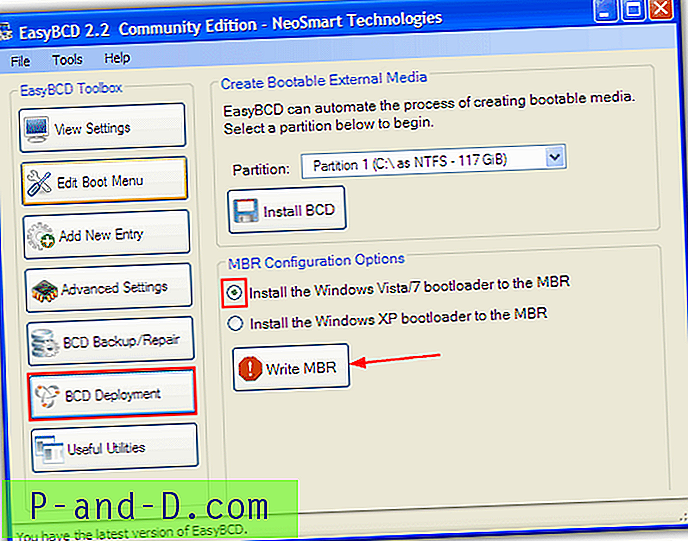
4. انقر فوق الزر إضافة إدخال جديد وقم بتعيين النوع إلى Windows NT / 2k / XP / 2k3 في علامة التبويب المنسدلة في Windows. ثم اضغط على Add Entry ، يمكنك تغيير الاسم قبل النقر للإضافة وترك جميع الإعدادات الأخرى بمفردها.

إجراء اختياري هو تغيير ترتيب التمهيد والمهلة التي يمكن القيام بها باستخدام زر تحرير قائمة التمهيد. ما عليك سوى وضع علامة في المربع للتمهيد الافتراضي وتغيير عدد الثواني من 30 إذا كنت تريد ، ثم اضغط على حفظ الإعدادات.
ملاحظة: إذا تلقيت أي أخطاء في EasyBCD حول الفشل في إضافة إدخال إلى قائمة التمهيد ، فهناك طريقة للتغلب على ذلك. ما عليك سوى إعادة تشغيل الكمبيوتر وسيتم تشغيله الآن في Windows 7 تلقائيًا. ابحث عن برنامج EasyBCD وقم بتشغيله في مجلد XP قسم \ Program Files \ Neosmart Technologies \ EasyBCD ، وكرر هذه الخطوة مرة أخرى.
5. قم بإعادة تشغيل جهاز الكمبيوتر الخاص بك ويجب أن يكون لديك إدخالان في إدارة تمهيد Windows مع تحديد الافتراضي بالفعل. يمكنك الآن التمهيد في أي من نظامي التشغيل.
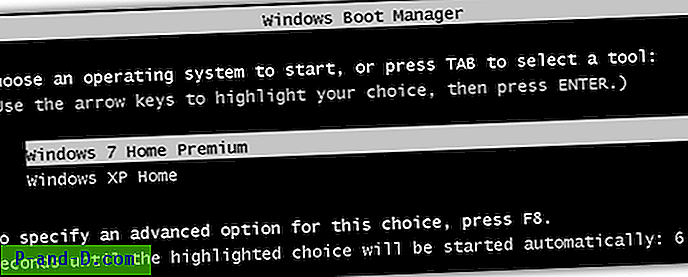
إنشاء قسم Windows 7 عندما يكون XP مثبتًا بالفعل
يعد تكوين التمهيد المزدوج عند تثبيت XP أولاً أسهل كثيرًا لأن إدارة التمهيد لـ Vista و 7 تتمتع بالذكاء الكافي لمعرفة أنك قمت بالفعل بتثبيت XP وسوف تضيف إدخالًا تلقائيًا إليه في قائمة التمهيد.
قم بإنشاء بعض المساحة لنظام التشغيل Windows 7
أولاً ، تحتاج إلى إعادة تقسيم قسم XP الحالي أو تقليصه للحصول على مساحة خالية لتثبيت Windows 7. كما هو مذكور أعلاه ، يمكنك تخطي هذا القسم إذا كان لديك بالفعل مساحة على محرك الأقراص الثابتة جاهزة لتشغيل Windows.
1. قم بتشغيل الكمبيوتر باستخدام Windows 7 DVD ، يمكنك تنزيله إذا لم يكن لديك بالفعل Windows 7 SP1 DVD. في الجزء الذي يطلب منك اللغة ولوحة المفاتيح ، اضغط SHIFT + F10 في نفس الوقت. سيؤدي هذا إلى ظهور موجه الأوامر.
2. اكتب DISKPART
3. اكتب LIST VOLUME
4. حدد وحدة التخزين حيث تم تثبيت XP بكتابة SELECT VOLUME x حيث يمثل "x" رقم وحدة تخزين XP في القائمة ، يمكن أن يكون 0 ، 1 ، 2 إلخ.
5. اكتب SHRINK وسوف يقوم تلقائيًا بتقليص قسم XP الخاص بك بالحد الأقصى للمقدار الذي يمكن أن يعتمد عليه حسب المساحة الخالية المتاحة.
استخدم الأمر SHRINK QUERYMAX قبل SHRINK لمعرفة أولاً مقدار المساحة التي يمكن تقليل قسم XP بها. سيخبرك ذلك بالحد الأقصى من الجيجابايت القابلة للاسترداد المتاحة.
استخدم الأمر التالي لتعيين حجم قسم Windows 7 الجديد يدويًا ، SHRINK DESIRED = [الحجم بالميغابايت] . على سبيل المثال ، SHRINK DESIRED = 51200 سيقلص قسم XP بمقدار 50 جيجابايت ويتيح هذه المساحة لنظام التشغيل Windows الجديد. تأكد من تخصيص 20 جيجابايت على الأقل.

6. أغلق موجه الأوامر واستمر في التثبيت. عندما تصل إلى "أين تريد تثبيت Windows؟" الشاشة ، يجب تثبيت Windows على المساحة غير المخصصة وهو ما تم إنشاؤه في الخطوات السابقة.
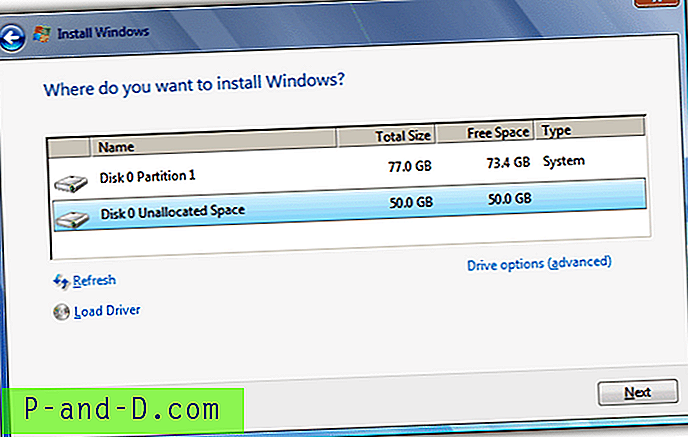
ملاحظة: إذا تلقيت رسالة خطأ "تم رفض الوصول" عند تقليص القسم الخاص بك باستخدام الجزء الخاص بالقرص ، فقم بتشغيل محرك الأقراص وتقسيمه باستخدام Hiren's BootCD وبرنامج Mini XP أو Parted Magic. بدلاً من ذلك ، يمكنك بالطبع استخدام برنامج التقسيم المجاني من داخل XP مثل EaseUS section Master أو Partition Wizard.
بعد تثبيت Windows 7
بمجرد تثبيت Windows 7 وإعادة تمهيد النظام ، ستظهر لك قائمة تمهيد مع خيارين ؛ "Windows 7" و "إصدار سابق من Windows".
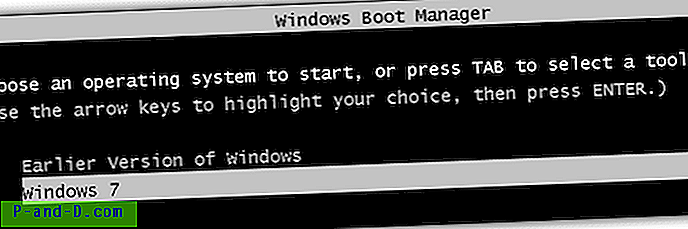
سيؤدي التمهيد إلى إصدار سابق من Windows إلى تشغيل Windows XP. إنه مجرد وصف ويمكنك تركه عند ذلك ، إذا كنت ترغب في ذلك ، ولكن إذا كنت ترغب في تغيير اسم "إصدار سابق من Windows" إلى Windows XP أو شيء أفضل ، فاتبع الإرشادات أدناه.
1. قم بتنزيل EasyBCD وتثبيته في Windows 7 (أو Vista).
2. انقر فوق الزر Edit Boot Menu (تحرير قائمة التمهيد) ، وانقر نقرًا مزدوجًا فوق إدخال الإصدار السابق من Windows وأعد تسميته. يمكنك أيضًا تغيير نظام التشغيل الافتراضي إلى التمهيد إذا لم تضغط على مفتاح في قائمة التمهيد باستخدام مربع التجزئة الافتراضي ، والمهلة الافتراضية. اضغط على Save Settings عند الانتهاء وأغلق EasyBCD.
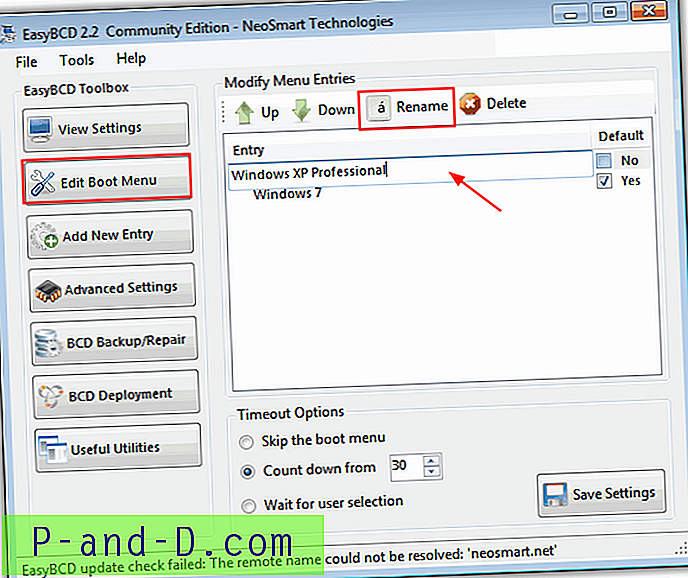
الآن عند إعادة تشغيل جهاز الكمبيوتر الخاص بك ، يجب أن يكون الاسم الأكثر ملاءمة في إدارة تمهيد Windows مرئيًا.
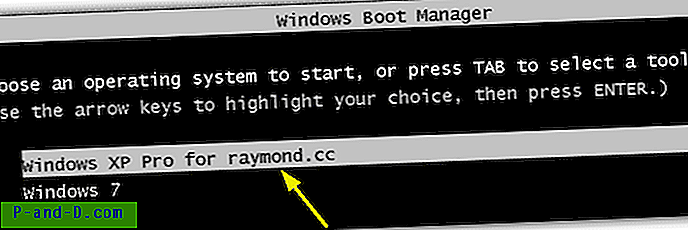
من الواضح أنه يمكنك إعادة تسمية أي إدخالات في Boot Manager باستخدام هذه الطريقة مثل تغيير "Windows 7" إلى "Windows 7 Home Premium" أو "Windows Vista" إلى "Windows Vista Ultimate Edition" إلخ.




